
iPhone 版 Apple Configurator 使用介绍
即使设备不是直接从 Apple、Apple 授权经销商或蜂窝网络运营商处购买,你也可以使用 iPhone 上的 Apple Configurator 将以下设备添加到“Apple 校园教务管理”或“Apple 商务管理”中:
iPhone
iPad
搭载 Apple 芯片或 Apple T2 安全芯片的 Mac 电脑
设置设备后,其表现与已处于“Apple 校园教务管理”或“Apple 商务管理”中、强制受监督且已在设备管理服务中注册的任何其他设备相同。随后你可以将设备关机并存放起来以备需要时使用或者分配给用户。
将设备分配给用户后,用户便拥有 30 天的临时期限将设备从“Apple 校园教务管理”或“Apple 商务管理”、监督和设备管理中移除。此 30 天的临时期限从设备成功分配并注册到与“Apple 校园教务管理”或“Apple 商务管理”关联的设备管理服务后开始。
成功登录 iPhone 版 Apple Configurator 后,已关联“Apple 校园教务管理”或“Apple 商务管理”的所有设备管理服务都会出现在“设置”中。此选项允许你自动将设备分配至特定的设备管理服务。
要求
设备和支持的操作系统最低版本 | iPhone 版 Apple Configurator 的操作系统最低版本 | “设置助理”面板 |
|---|---|---|
Mac (macOS 12.0.1) | iOS 15 | 选择国家或地区 |
iPhone (iOS 16) | iOS 16 | 选取 Wi-Fi 网络 |
iPad (iPadOS 16) | iOS 16 | 选取 Wi-Fi 网络 |
【注】若要添加 Mac 电脑,电脑需要搭载 Apple 芯片或 Apple T2 安全芯片且运行 macOS 12.0.1 或更高版本。如需兼容电脑的列表,请参阅 Apple 支持文章:搭载 Apple 芯片的 Mac 电脑和搭载 Apple T2 安全芯片的 Mac 机型。
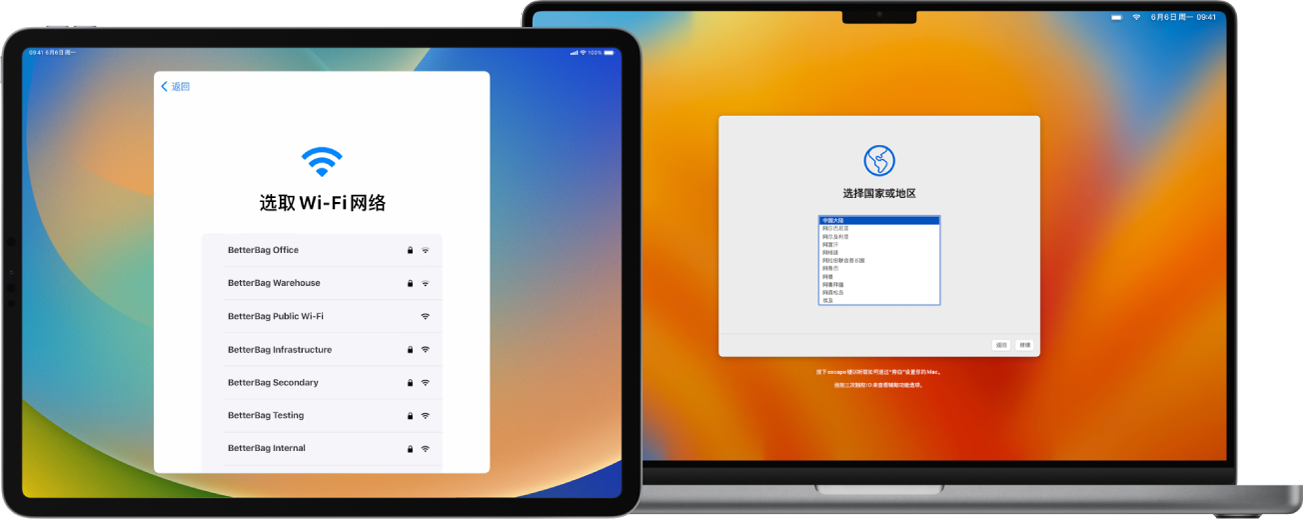
添加 Mac 之前
添加 Mac 之前请先执行这些额外的步骤:
确定 Mac 接入互联网的方式,然后创建配置描述文件或准备所需的转换器和线缆。
共享 Wi-Fi 网络凭证(默认方式):此方式需要 iPhone 接入可访问互联网的 Wi-Fi 网络。Mac 会在其启动时使用同一个网络凭证。
使用网络配置描述文件:此方式需要你创建含 Wi-Fi 或 802.1X 有效负载的配置描述文件,其需要包含合适的网络凭证并存储在“文件” App 的某个位置中。之后你可以在 Apple Configurator >“设置”中进行配置。请参阅《Mac 版 Apple Configurator 使用手册》中的在 Apple Configurator 中创建和编辑配置描述文件。
【注】如果需要,你可以为配置描述文件添加证书有效负载以配合 Wi-Fi 或 802.1X 认证使用。请参阅《Apple 平台部署》中的针对 Apple 设备的“证书”设备管理有效负载设置。
使用以太网连接将 Mac 接入互联网:此方式需要 Mac 在被分配至“Apple 校园教务管理”或“Apple 商务管理”之前接入互联网。